Što je Ursnif virus (09.15.25)
Ursnif je opasan entitet zlonamjernog softvera koji se također zove Gozi ili Dreambot. Sposoban je bilježiti osjetljive korisničke podatke kao što su pritisci tipki, lozinke / prijave, aktivnost preglednika i informacije o sustavu. Nakon bilježenja podataka, oni se šalju cyber kriminalcima koji ih zatim koriste za počinjenje identiteta i financijske prijevare. U nekim slučajevima internetske kriminalce koriste prikupljene podatke kako bi utvrdili je li žrtva dobar kandidat za ransomware napade.
Virus Ursnif aktivan je od 2007. godine i od tada je znatno evoluirao. U početku je korišten za ciljanje financijskih institucija, ali je od tada proširio svoj popis ciljeva tako da uključuje i druge organizacije, pa čak i pojedince.
Ursnif Klasifikacija virusaPreciznije rečeno, virus Ursnif je backdoor trojanski virus poput Emoteta, Necurs Botneta i SpyEye malware entiteta. Trojanski su programi dizajnirani za infiltriranje u računalne sustave, krađu informacija i služenje kao učitavači zlonamjernog softvera. Iz tih razloga ih je potrebno ukloniti ASAP sa zaraženog uređaja.
Kako je vaše računalo dobilo virus Ursnif?Najčešće sredstvo širenja virusa Ursnif je putem phishing kampanja i lažnog Adobe Flash-a. Ažuriranja igrača koja promoviraju lažne web stranice. Vjerojatno će se i vaše računalo zaraziti virusom ako posjetite web mjesto koje sadrži mal-adverts (zlonamjerne oglase) ili onečišćene veze.
U nekim se slučajevima zlonamjerni softver može nabaviti i ako preuzmete softverski paket na web mjestu kao što je The Pirate Bay. Na takvim web mjestima cyber kriminalci vole mamiti nesumnjive žrtve 'besplatnim' provaljenim softverom, osim što osiguravaju da su takvi softverski paketi u paketu s entitetima zlonamjernog softvera.
Što radi virus Ursnif?Jednom u žrtvinom uređaju, virus Ursnif pokrenut će zlonamjerni proces koji obično zvuči svchost.exe ili explorer.exe koji služi za skrivanje njegove prisutnosti na računalu. Koristeći ove procese, entitet zlonamjernog softvera započinje svoje podle aktivnosti koje uključuju učitavanje drugog zlonamjernog softvera, krađu podataka, sakaćenje obrane od zlonamjernog softvera i praćenje podataka.
Virus Ursnif također se može izbrisati s računala ako ga prima naredbu od svojih kontrolera. To ga čini vrlo opasnim jer možda nikada nećete znati da je vaše računalo uopće zaraženo. To vas može spriječiti u poduzimanju korektivnih mjera, poput promjene lozinki, navika pregledavanja ili informiranja banaka o mogućim identitetima ili financijskim prijevarama.
Kako ukloniti virus UrsnifDa biste uklonili virus Ursnif s računala, trebat će vam moćno rješenje za zaštitu od zlonamjernog softvera, poput Outbyte Antivirus , jer većina besplatnog softvera za zaštitu od zlonamjernog softvera nije dorasla zadatku.
Da bi rješenje protiv zlonamjernog softvera bilo 100% učinkovito, morat ćete pokrenuti svoj Windows uređaj u sigurnom načinu rada s mrežom. Sigurni način rada je sustav Windows koji pokreće samo minimalne aplikacije i postavke potrebne vašem računalu za postizanje osnovne funkcije. Evo kako ući u siguran način rada s umrežavanjem na uređaju sa sustavom Windows 10:
Sad kad vaše računalo je započeo u sigurnom načinu s umrežavanjem, idite na internet i preuzmite svoje omiljeno rješenje protiv zlonamjernog softvera. Koristite ga za uklanjanje virusa Ursnif.
Nakon što anti-malware dovrši svoj rad protiv zapisnika ključeva Ursnif, toplo preporučujemo da koristite barem jedan alat za oporavak sustava Windows kako biste bili sigurni da virus više nema u potpunosti.
Koji su razni alati za oporavak sustava Windows? Opcija oporavka u sustavu Windows mnogo je. Evo opsežnog popisa:
- Uklonite instalirano ažuriranje sustava Windows
- Resetirajte ovo računalo
- Osvježite ovo računalo
- Upotrijebite instalacijski medij za ponovnu instalaciju sustava Windows 10
- Upotrijebite instalacijski medij za vraćanje računala
- Vratite se na prethodnu verziju sustava Windows
- Vratiti s točke vraćanja sustava i
- Upotrijebiti pogon za oporavak za vraćanje ili oporavak računala.
Budući da smo pod pretpostavkom da će rješenje protiv zlonamjernog softvera uklonilo je virus Ursnif, nema razloga za instaliranje nove verzije OS-a Windows ili za brisanje svega. Tako ćemo vam pokazati kako vratiti računalo s točke vraćanja i resetirati ovo računalo s opcijom zadržavanja datoteka.
Vraćanje sustavaOpcija vraćanja sustava iskorištava ono što se naziva točkom vraćanja , što je poput snimke operativnog sustava, uključujući aplikacije i postavke instalirane u određenom trenutku.
Recimo da imate točku vraćanja koja je postojala prije virusne infekcije, najbolje vrijeme za upotrebu je nakon uklanjanja zlonamjernog softvera, tako da ako postoji program koji radi iza kulisa da bi ga ponovo instalirao, također i ukloniti.
Ako ste u prethodnom odjeljku prešli na siguran način s umrežavanjem, već znate kako doći do opcije Vraćanje sustava. Sve što trebate učiniti je odabrati Vraćanje sustava umjesto Postavke pokretanja . Ovu mogućnost možete vidjeti na snimci zaslona u nastavku:
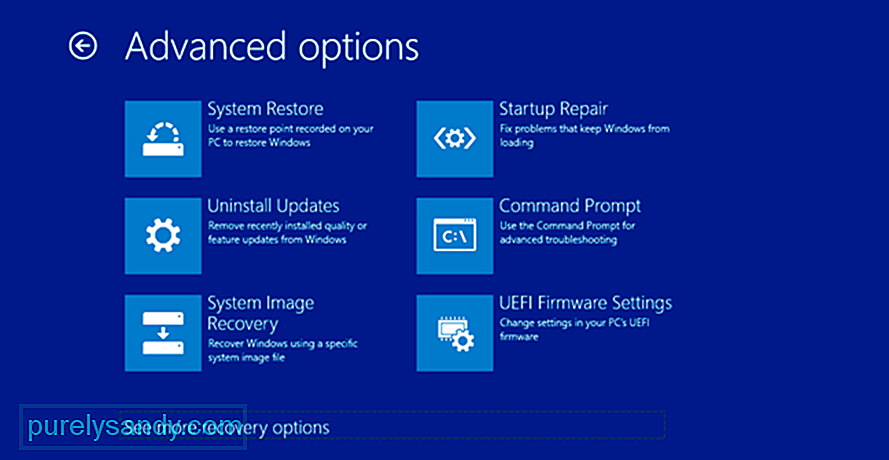
Kada dođete do obnavljanja sustava, vidjet ćete popis točaka vraćanja, ali samo ako ih imate, odaberite najstariji. Od vas će se zatražiti i Traženje pogođenih programa ili programa koji više neće biti dostupni nakon završetka postupka obnavljanja sustava. Da biste završili postupak obnavljanja sustava, samo slijedite upute na zaslonu.
Imajte na umu da će vam alat za obnavljanje sustava biti od pomoći samo ako već imate uspostavljenu točku vraćanja. Ako to ne učinite, možda će vam trebati drastičnije rješenje.
Osvježite ovo računaloKada osvježite ovo računalo, u osnovi ćete vratiti OS Windows na zadanu konfiguraciju. To znači da će se ukloniti sve ostale aplikacije i postavke, osim onih koje dolaze s OS Windows. Dobra stvar u vezi s tim je što još uvijek možete zadržati datoteke i mape.
Evo kako osvježiti ovo računalo u sustavu Windows 10:
Kako osiguravate da sljedeći put ne budete žrtva neke gadne infekcije zlonamjernim softverom? Evo nekoliko savjeta:
- Očistite svoje računalo od neželjene datoteke, kolačića i preuzimanja pomoću alata za popravak računala, jer na taj način internetski kriminalci neće imati puno informacija koje bi vam mogli ukrasti.
- Izbjegavajte e-poštu nepoznatih slika dok se ne uvjerite da su istinite.
- Ne posjećujte web stranice koje nemaju sigurnosne pečate ili su označene u vašem pregledniku.
- Ako poslujete u malom uredu, dogovorite se o zajedničkoj strategiji kibernetske sigurnosti.
- Često skenirajte svoje računalo rješenjem protiv zlonamjernog softvera.
To će biti sve o virusu Ursnif. Ako imate pitanja, komentare ili prijedloge, slobodno upotrijebite odjeljak za komentare u nastavku.
Youtube video: Što je Ursnif virus
09, 2025

